Operaciones básicas de botón y de pantalla (pantalla táctil)
Las operaciones del reloj se realizan mediante tres botones laterales y la pantalla (pantalla táctil).
Restablecer la pantalla de visualización
Si la pantalla del reloj está oscura, toque la pantalla o pulse el botón de encendido. Espere hasta que la pantalla se ilumine antes de realizar cualquier operación.
Operaciones básicas de botón
En este apartado se describen las operaciones de botón que se pueden realizar mientras se visualiza la esfera de reloj.
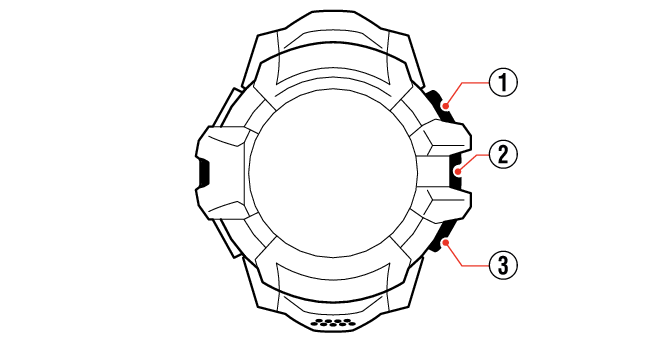
-
Botón START (botón superior)
-
Botón de encendido
-
Botón APP (botón inferior)
-
Botón START (botón superior)
-
Botón de encendido
-
Botón APP (botón inferior)
Si este botón se pulsa mientras se visualiza la esfera de reloj, la medición de actividades se inicia y/o se visualiza la pantalla START para seleccionar los elementos de medición.
Para los detalles, consulte Selección de una actividad para la medición.
Si este botón se pulsa mientras se visualiza una esfera de reloj, se visualizará la lista de aplicaciones de Wear OS by Google. Para desplazarse por la lista de aplicaciones, deslice el dedo por la lista hacia arriba o hacia abajo. Toque una aplicación para seleccionarla e iniciarla.
Si se muestra la pantalla de una aplicación, pantalla de ajustes o cualquier otra pantalla que no sea la esfera de reloj, al pulsar el botón de encendido se volverá a la esfera de reloj.
Si este botón se pulsa mientras se visualiza una esfera de reloj, se visualizará la pantalla Aplicaciones de CASIO que le permitirá llamar varias funciones originales de CASIO de forma rápida.
Para los detalles, consulte Llamada rápida de las funciones principales (Aplicaciones de CASIO).
¡Importante!
Wear OS by Google le permite cambiar las funciones de los botones START y APP. Sin embargo, cuando utilice la esfera de reloj “DIGITAL”, utilice las operaciones predeterminadas de los botones, sin hacer cambios.
En esta guía del usuario, al explicar las operaciones se asume que se están utilizando los ajustes predeterminados.
Operaciones básicas de pantalla (Deslizar el dedo hacia arriba, abajo, izquierda y derecha)
Mientras se visualiza una esfera de reloj, es posible acceder a varias funciones de Wear OS by Google deslizando el dedo por la pantalla hacia arriba, abajo, izquierda y derecha.
Nota
El siguiente procedimiento es válido a abril de 2021. Tenga en cuenta que las operaciones que aquí se describen están sujetas a cambio debido a las actualizaciones de Wear OS by Google y otros factores. Para los detalles sobre las operaciones de Wear OS by Google, visite el sitio web de abajo.
https://support.google.com/wearos/
|
Deslice el dedo desde arriba hacia abajo  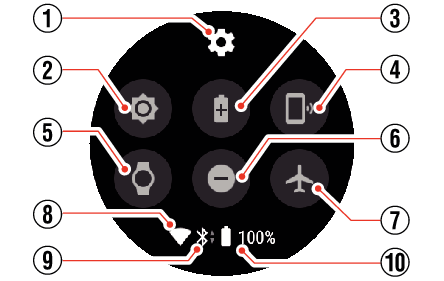 Se visualiza la pantalla de ajustes de Wear OS by Google.
|
|
Deslizar el dedo desde abajo hacia arriba  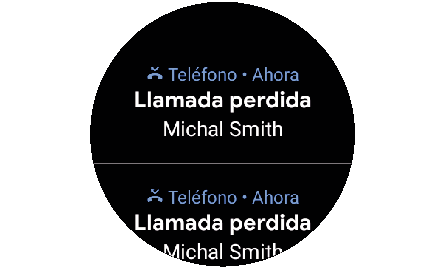 Se visualizan notificaciones. Para visualizar otras notificaciones, deslice el dedo por la pantalla de notificaciones desde abajo hacia arriba. Para borrar una notificación, deslícela hacia la derecha o la izquierda. |
|
Deslizar el dedo de izquierda a derecha  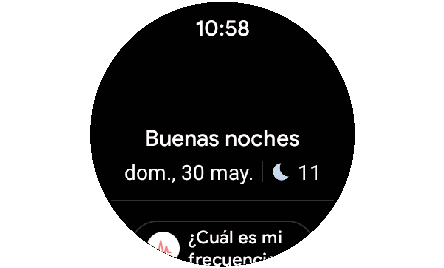 Se muestra la fecha actual y otra información. Deslizando el dedo por esta pantalla de abajo hacia arriba, se mostrarán diversos tipos de información. |
|
Deslizar el dedo de derecha a izquierda  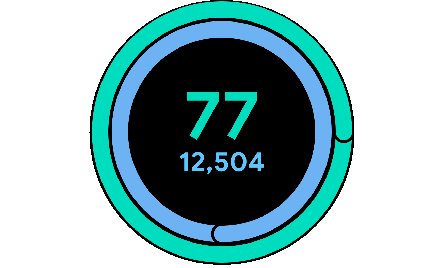 Cada vez que desliza el dedo se visualiza la siguiente Ficha*. Las Fichas permiten tomar acciones rápidas y acceder a información importante de un vistazo. Las fichas incluyen pronósticos del tiempo, noticias, seguimiento de ejercicios, respiración guiada y más. Seleccione y edite las Fichas que desea tener en su reloj. |
